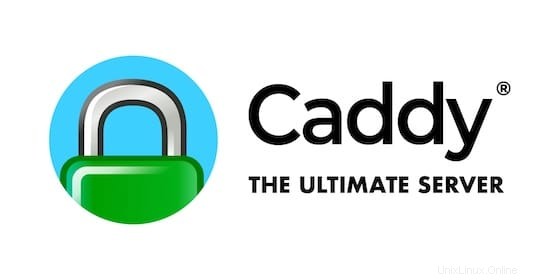
V tomto článku vysvětlíme nezbytné kroky k instalaci a konfiguraci webového serveru Caddy na CentOS 8. Než budete pokračovat v tomto tutoriálu, ujistěte se, že jste přihlášeni jako uživatel s sudo privilegia. Všechny příkazy v tomto tutoriálu by měly být spouštěny jako uživatel bez oprávnění root.
Caddy je výkonný open source webový server připravený pro podniky s automatickým HTTPS napsaným v Go. Caddy obsahuje moderní funkce, jako je podpora virtuálních hostitelů, minifikace statických souborů a HTTP/2. Caddy je také prvním webovým serverem, který dokáže automaticky získávat a obnovovat certifikáty SSL/TLS pomocí Let’s Encrypt. Caddy podporuje všechny oblíbené platformy, a proto je k dispozici pro Windows, macOS, Linux, BSD, Android, Solaris, 32-bit, x64, ARM, mips64 a další
Nainstalujte Caddy Web Server na CentOS 8
Krok 1. První příkaz aktualizuje seznamy balíčků, abyste získali nejnovější verzi a závislosti.
sudo dnf install epel-release sudo dnf update
Krok 2. Nainstalujte Caddy Web Server na systém CentOS 8.
Nyní nainstalujte Candy pomocí následujícího příkazu:
sudo dnf install 'dnf-command(copr)' sudo dnf copr enable @caddy/caddy sudo dnf install caddy
Krok 3. Konfigurace brány firewall.
Povolit porty HTTP a HTTPS:
sudo firewall-cmd --permanent --add-service=http sudo firewall-cmd --permanent --add-service=https sudo systemctl reload firewalld
Pokud váš firewall neběží, jednoduše zadejte:
sudo systemctl enable firewall-cmd sudo systemctl start firewall-cmd
Krok 4. Vytvořte ukázkovou webovou stránku pro testování webového serveru Caddy.
Nastavte kořen dokumentu pro svůj web. Kořen dokumentu je adresář, kde jsou uloženy soubory vašeho webu:
sudo mkdir -p /var/www/your-domain.com/html sudo mkdir /var/log/caddy
Nastavte vlastnictví adresáře na Caddy:
sudo chown caddy:caddy /var/www/your-domain.com/html -R sudo chown caddy:caddy /var/log/caddy
Dále vytvořte soubor HTML k testování:
sudo nano /var/www/your-domain.com/html/index.html
Přidejte následující řádek:
<!DOCTYPE html>
<html>
<head>
<title>Hello from Caddy!</title>
</head>
<body>
<h1>Hello, from Caddy!</h1>
</body>
</html>Potom restartujte Caddy, abyste povolili konfiguraci:
sudo systemctl restart caddy
Krok 5. Přístup k webovému serveru Caddy.
Po úspěšné konfiguraci se nyní otevřete ve svém prohlížeči a měla by se zobrazit následující stránka, což znamená, že konfigurace funguje.
http://your-domain.com
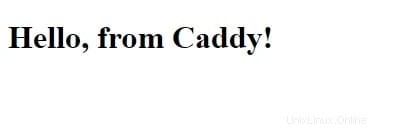
To je vše, co potřebujete k instalaci Caddy na CentOS 8. Doufám, že vám tento rychlý tip pomůže. Další informace o webovém serveru Caddy naleznete v jejich oficiální databázi znalostí. Pokud máte dotazy nebo návrhy, neváhejte zanechat komentář níže.